Cum se distribuie Internetul pe Wi-Fi înseamnă Windows

Rulați promptul de comandă ca administrator. Pentru a face acest lucru, apăsați combinația de taste + X și selectați Command Prompt (și Administratorul) din meniul contextual care apare.
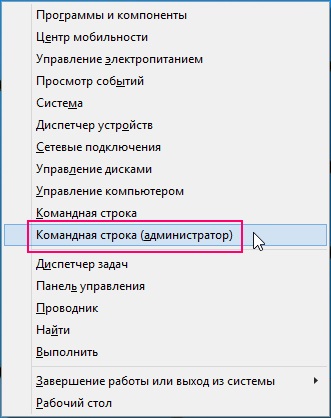
În fereastra Administrator: Fereastra de comandă care se deschide, introduceți comanda: netsh wlan show drivers, apăsați Enter ↵. și vezi ce se spune despre sprijinirea rețelei găzduite. Dacă este acceptată, puteți continua. Dacă nu, atunci cel mai probabil nu aveți driverul original instalat pe adaptorul Wi-Fi (instalați de pe site-ul producătorului) sau aveți un dispozitiv cu adevărat vechi.
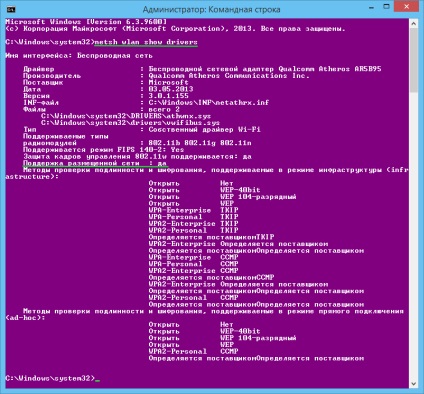
Apoi, introduceți comanda: netsh wlan set hostednetwork mode = permite ssid = testwifi key = 12345678 și apăsați Enter
În cazul în care testwifi este numele rețelei, aceasta poate fi orice literă engleză.
A 12345678 este parola pentru rețea. Va trebui să îl introduceți pe dispozitivul pe care îl veți conecta la Wi-Fi. Specificați o parolă de cel puțin 8 caractere. Sunt posibile numere și litere englezești.
După introducerea comenzii, trebuie să vedeți o confirmare a faptului că toate operațiile au fost efectuate: accesul wireless este activat, numele SSID este schimbat, și cheia de rețea fără fir este schimbată.

Introduceți o altă comandă: netsh wlan start hostednetwork Apăsați Enter
Aceasta este comanda pentru pornirea punctului de acces.

Apoi, permitem utilizarea accesului public la Internet.
Apăsați + R în caseta de dialog Executare, tastați ncpa.cpl și apăsați Enter
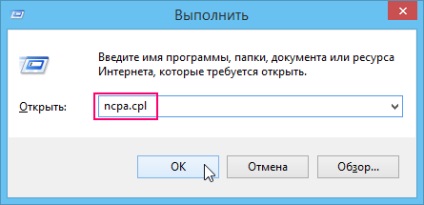
În fereastra Conexiuni în rețea, faceți clic dreapta pe conexiunea prin care obține internet (în acest exemplu, Ethernet. Deoarece laptop-ul este conectat la Internet printr-un cablu de rețea), precum și din meniul contextual, selectați Proprietăți

În fereastra Ethernet deschis: Proprietăți, faceți clic pe fila Acces. Bifați caseta de lângă Permite altor utilizatori de rețea să utilizeze conexiunea la Internet a acestui computer. în lista derulantă de conectare la rețeaua de domiciliu: selectați rețeaua care a apărut după pornirea punctului de acces. Cel mai probabil, veți vedea că arată ceva asemănător în captura de ecran de mai jos. Faceți clic pe butonul OK.
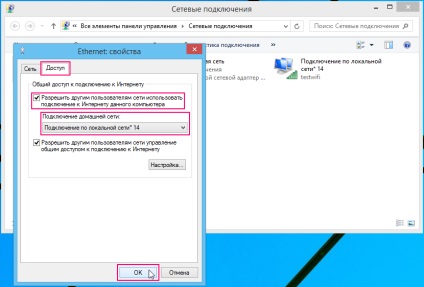
Acum, puteți lua dispozitivul și conectați-l la Internet prin Wi-Fi, care distribuie deja laptopul.
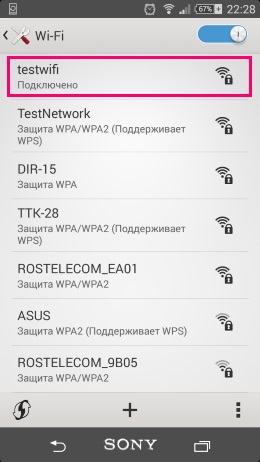
Și o echipă care poate fi de folos pentru a cunoaște starea rețelei fără fir, numărul de clienți aflați în legătură sau cu canalul Wi-Fi: netsh spectacol hostednetwork wlan
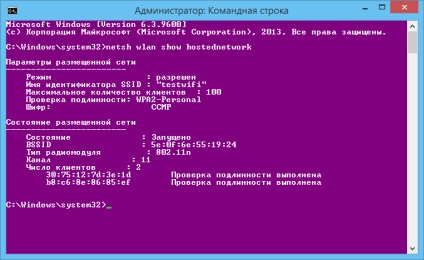
Pentru a opri distribuția, utilizați comanda: netsh wlan stop hostednetwork
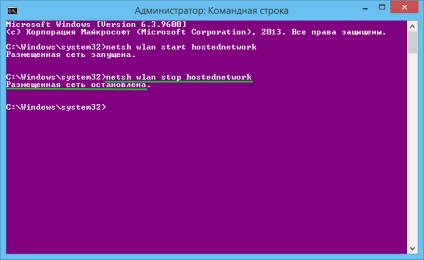
Atunci când utilizați această metodă, distribuția Internetului prin Wi-Fi se oprește după fiecare oprire sau repornire a laptopului (computer personal). O soluție este de a rula comanda: netsh wlan start hostednetwork
sau să creați un fișier bat cu această comandă și să îl adăugați la pornire sau să îl executați independent când este necesar.
Pentru a șterge punctul de acces creat, lansați comanda: netsh wlan set hostednetwork mode = disallow
Probleme în distribuirea Wi-Fi de la un laptop
Articole similare
Trimiteți-le prietenilor: